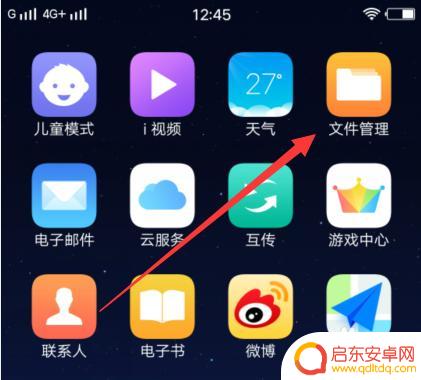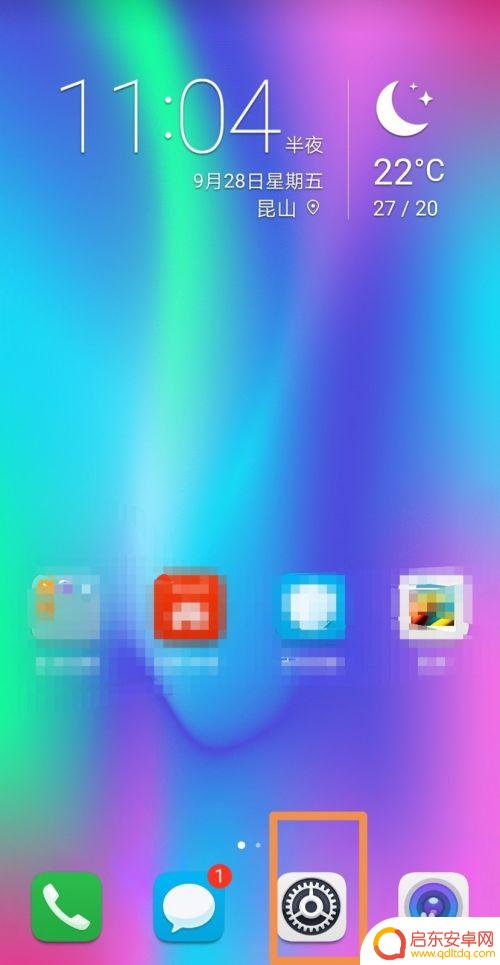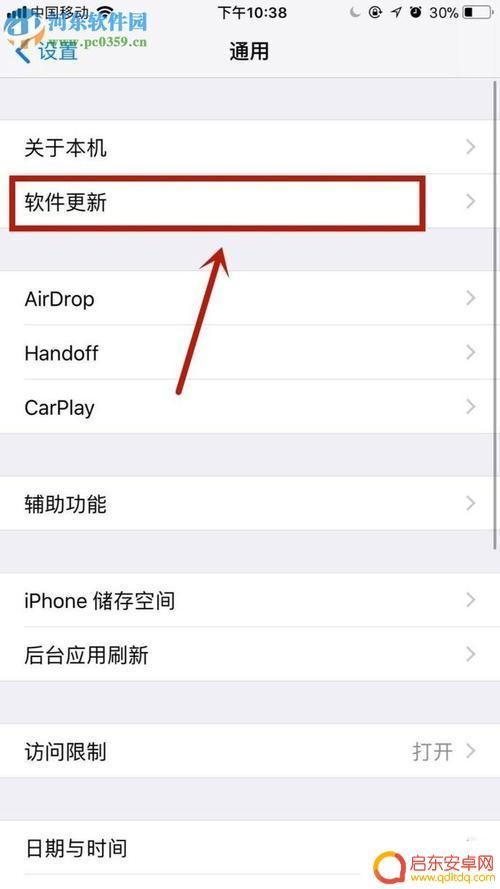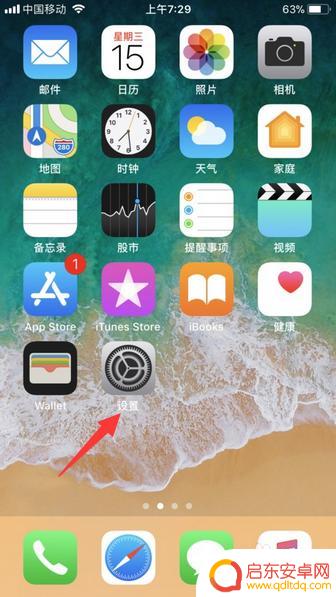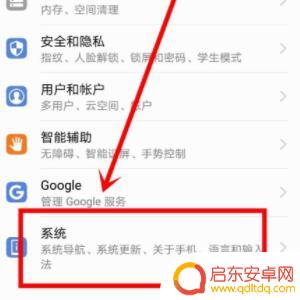vivo手机如何升级设置 vivo手机如何手动升级系统教程
随着科技的不断进步,智能手机已经成为人们生活中必不可少的工具,而vivo手机作为一款备受欢迎的智能手机品牌,其性能优秀、外观精美的特点深受用户喜爱。随着时间的推移,手机系统的升级成为了用户关注的一个重要问题。vivo手机如何升级设置?如何手动升级系统?本文将为大家详细介绍vivo手机的升级设置方法和手动升级系统的教程,帮助大家更好地使用自己的手机。
vivo手机如何手动升级系统教程
方法如下:
1.打开手机上的设置。
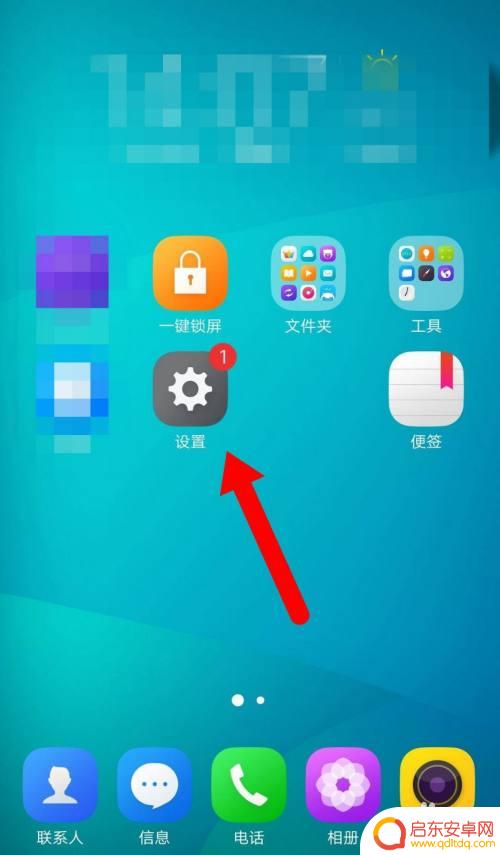
2.再点击设置下的系统升级。
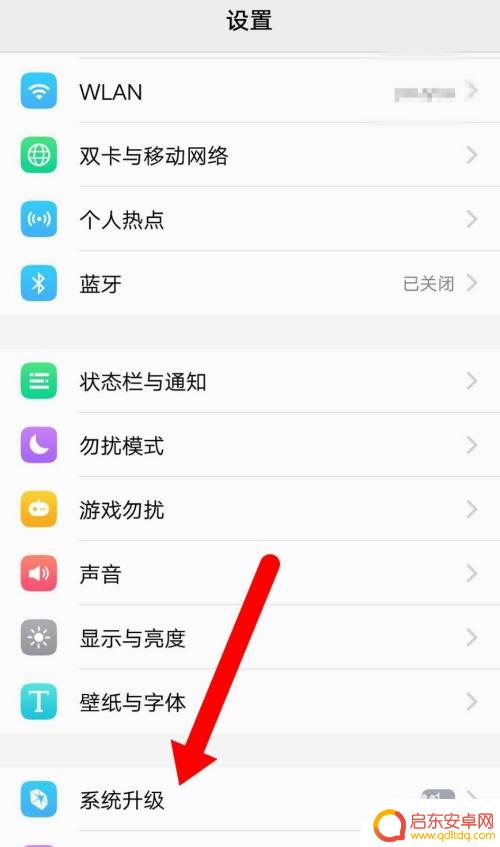
3.再点击最下面的开始安装(一般提醒的时候,都自动下载好安装包了)
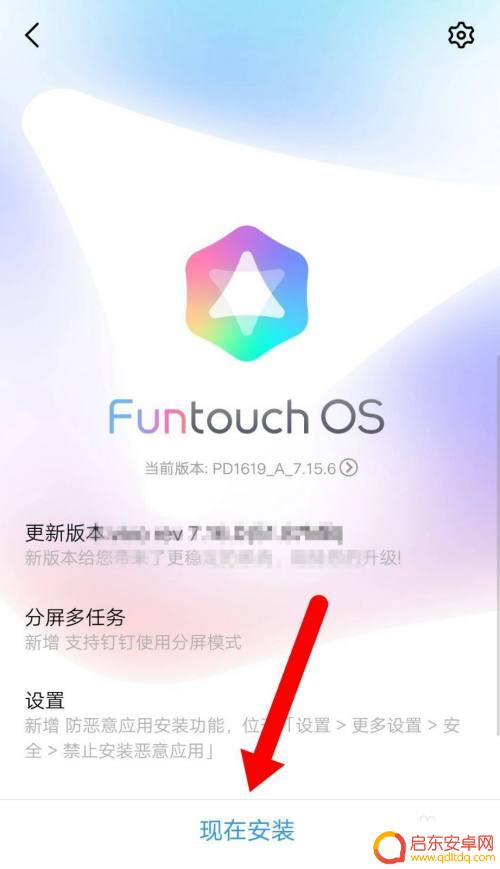
4.接着等待系统的校验,耐心等待安装开始。

5.开始安装,手机会自动关机,安装 完毕会自动开机,开机登录即可。

6.总结:
1、打开vivo手机-----设置------系统升级。
2、点击开始安装-----升级即可。
以上是vivo手机升级设置的全部内容,如果还有不清楚的用户,可以按照小编的方法进行操作,希望对大家有所帮助。
相关教程
-
vivo丫66l怎升级7.1.1 Vivo X7手机如何升级为Android 7.1.1系统版本
在现代科技快速发展的时代,手机操作系统的升级成为了用户关注的焦点之一,作为一款备受瞩目的智能手机品牌,vivo丫66l的用户们也对如何将Vivo X7手机升级为Android ...
-
vivo手机系统怎么更新 vivo手机如何升级安卓系统
随着科技的不断进步,手机已经成为了我们生活中不可或缺的一部分,而vivo作为一家知名的手机品牌,其手机系统的更新和安卓系统的升级也备受用户关注。对于vivo手机系统的更新,用户...
-
如何升级手机终端系统设置 安卓系统如何进行更新升级
随着科技的迅猛发展,手机终端系统的更新和升级已经成为手机用户日常生活中的重要一环,对于安卓系统用户来说,了解如何进行系统的更新和升级是至关重要的。通过更新和升级手机终端系统设置...
-
苹果手机怎么进行系统升级 iphone升级系统教程
苹果手机作为市场上备受瞩目的智能手机之一,其系统升级一直备受用户关注,想要让你的iPhone保持最新的功能和性能,就需要定期进行系统升级。对于一些新手来说,如何正确地升级iPh...
-
使用手机如何降级系统设置
今天本站给各位分享关于使用手机如何降级系统设置的相关内容,如果能正好解决你现在面临的问题,别忘了关注本站!1华为手机系统升级怎么降级华为手机系统升级了退回为原来的版本的具体步骤如...
-
psp手机怎么升级 PSP官方系统升级教程
PSP是一款备受玩家喜爱的掌上游戏机,而想要让PSP保持最新的功能和性能,就需要进行系统升级,PSP官方提供了详细的系统升级教程,让玩家能够轻松地完成升级操作。通过按照教程中的...
-
手机access怎么使用 手机怎么使用access
随着科技的不断发展,手机已经成为我们日常生活中必不可少的一部分,而手机access作为一种便捷的工具,更是受到了越来越多人的青睐。手机access怎么使用呢?如何让我们的手机更...
-
手机如何接上蓝牙耳机 蓝牙耳机与手机配对步骤
随着技术的不断升级,蓝牙耳机已经成为了我们生活中不可或缺的配件之一,对于初次使用蓝牙耳机的人来说,如何将蓝牙耳机与手机配对成了一个让人头疼的问题。事实上只要按照简单的步骤进行操...
-
华为手机小灯泡怎么关闭 华为手机桌面滑动时的灯泡怎么关掉
华为手机的小灯泡功能是一项非常实用的功能,它可以在我们使用手机时提供方便,在一些场景下,比如我们在晚上使用手机时,小灯泡可能会对我们的视觉造成一定的干扰。如何关闭华为手机的小灯...
-
苹果手机微信按住怎么设置 苹果手机微信语音话没说完就发出怎么办
在使用苹果手机微信时,有时候我们可能会遇到一些问题,比如在语音聊天时话没说完就不小心发出去了,这时候该怎么办呢?苹果手机微信提供了很方便的设置功能,可以帮助我们解决这个问题,下...